Win11桌面应用默认打开位置和打开方式无法自定义,给用户带来了诸多不便。今天,php小编新一将为大家详细介绍设置Win11桌面应用自定义位置和打开方式的方法。通过下面的内容,可以帮助你轻松解决Win11桌面应用无法自定义打开位置和方式的问题,让你更加高效地使用系统。
1、点击下方任务栏的windows图标打开开始菜单,就能找到设置了,如图所示。
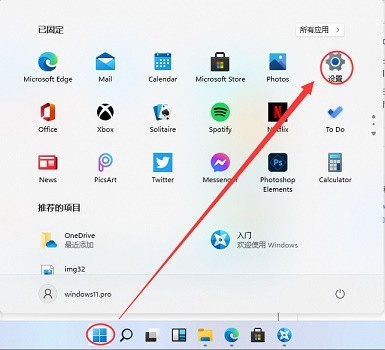
2、我们还可以在我的电脑中打开设置,首先双击进入【this pc】。
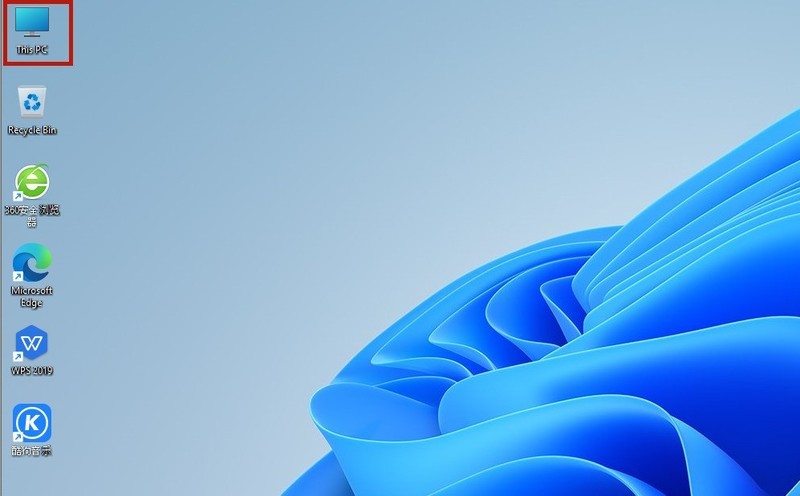
3、接着在上方的工具栏中,就可以看到【option settings】按钮了。
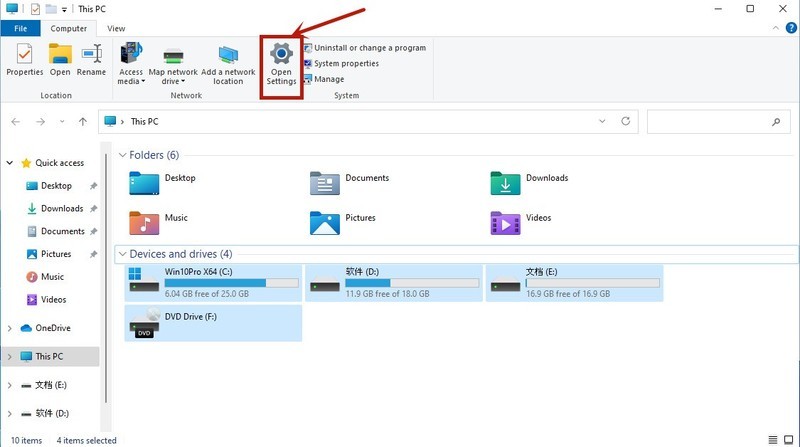
以上是Win11怎样设置位置与打开方法_Win11设置的位置及打开方法的详细内容。更多信息请关注PHP中文网其他相关文章!




